Seznam grafů ve Wordu
K seznamu obrázků, seznamu tabulek patří nepochybně i seznam grafů, pokud Vaše práce grafy obsahuje. Některé práce shrnují obrázky a grafy do jednoho seznamu, což by ale být nemělo. Mnohem lepší je použít zvlášť titulek pro grafy a zvlášť pro obrázky. Následně se pak dá vygenerovat seznam obrázků a seznam grafů zvlášť.
Základem pro vygenerování celého seznamu grafů je vytvoření titulků k jednotlivým grafům. Může se jednat jak o graf formou obrázku, vložený např. z externího zdroje, nebo graf vyrobený přímo v programu MS Word (samozřejmě lze použít i obdobné alternativy jako LibreOffice nebo OpenOffice).
Tip: Vytvoření seznamu grafů je součástí služby formátování bakalářských prací. Šetřete svoje nervy s formátováním a nechte těžkou práci na nás :-)
1) Text s vloženým grafem
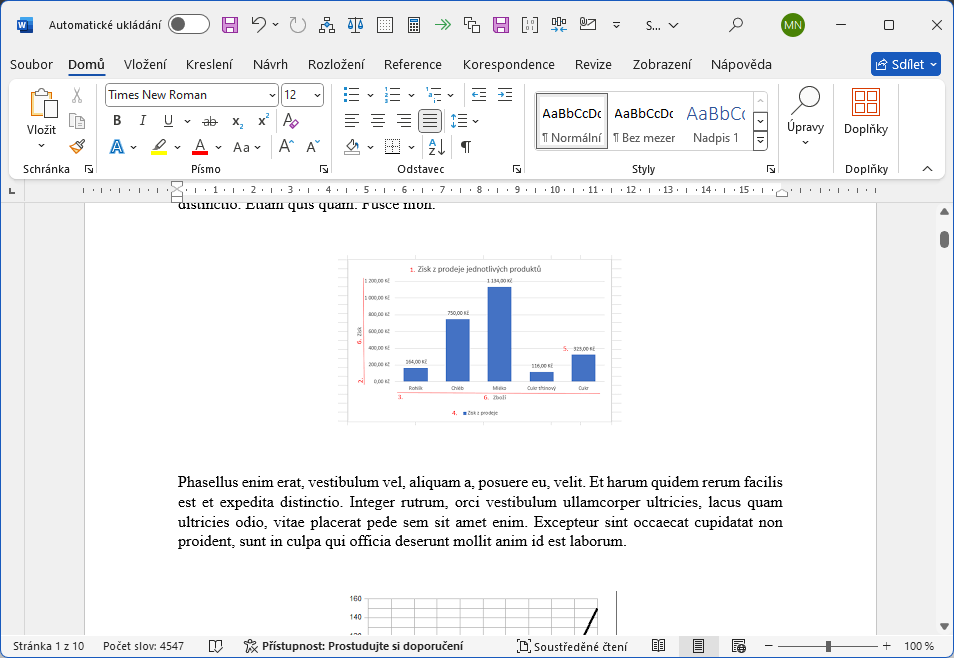
2) Vložení titulku ke grafu
Aby bylo možné vygenerovat seznam grafů, je třeba každému grafu vložit titulek. Pokud už tedy v práci nějaký graf máte, klikněte na něj pravým tlačítkem myši. V kontextové nabídce vyberte položku Vložit titulek. Vyvolání stejné nabídky lze dosáhnout na kartě Reference stisknutím tlačítka Vložit titulek v sekci .
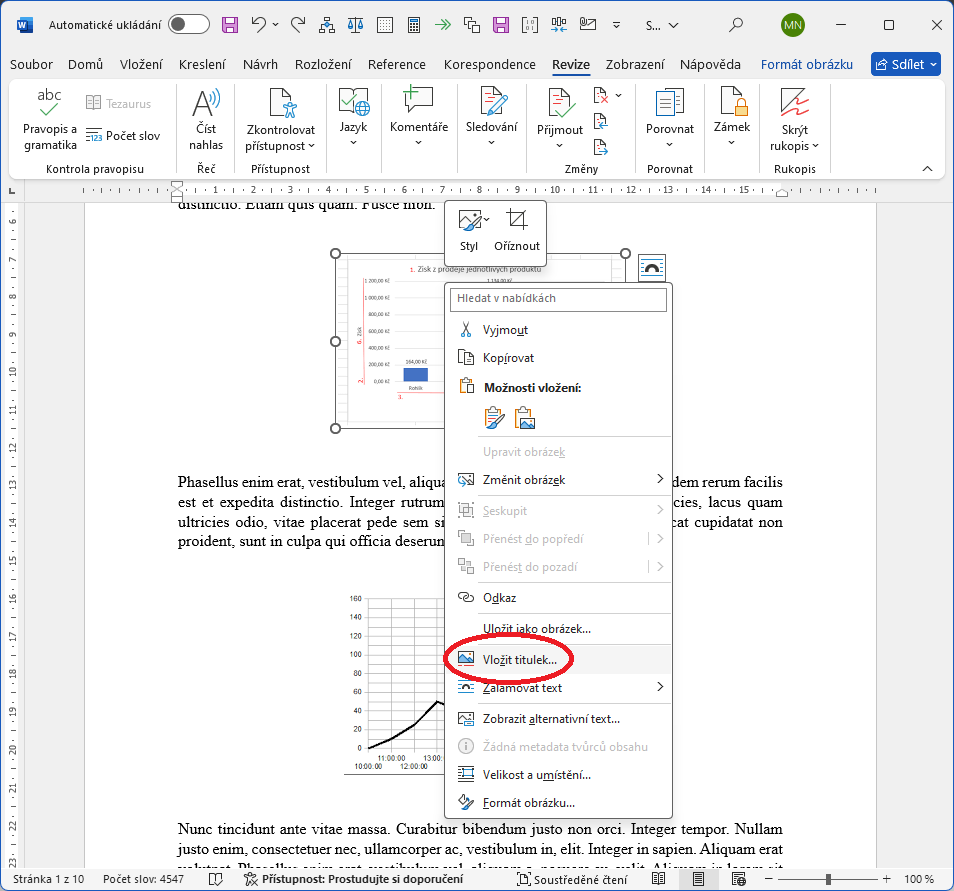

Nechte si práci naformátovat
3) Výběr typu titulku a vložení textu titulku
V zobrazeném dialogovém okně je důležité vybrat správný titulek Graf. Stačí dále dopsat název konkrétního grafu. Můžete ještě vybrat, zda chcete umístit titulek nad nebo pod graf. To, jak by titulek měl být umístěn, zarovnán a naformátován, by měly specifikovat metodické pokyny pro tvorbu prací na Vaší škole. Často se jedná o velikost písma 10 bodů, zarovnání na střed a umístění pod graf. Stačí tedy potvrdit tlačítkem Ok.
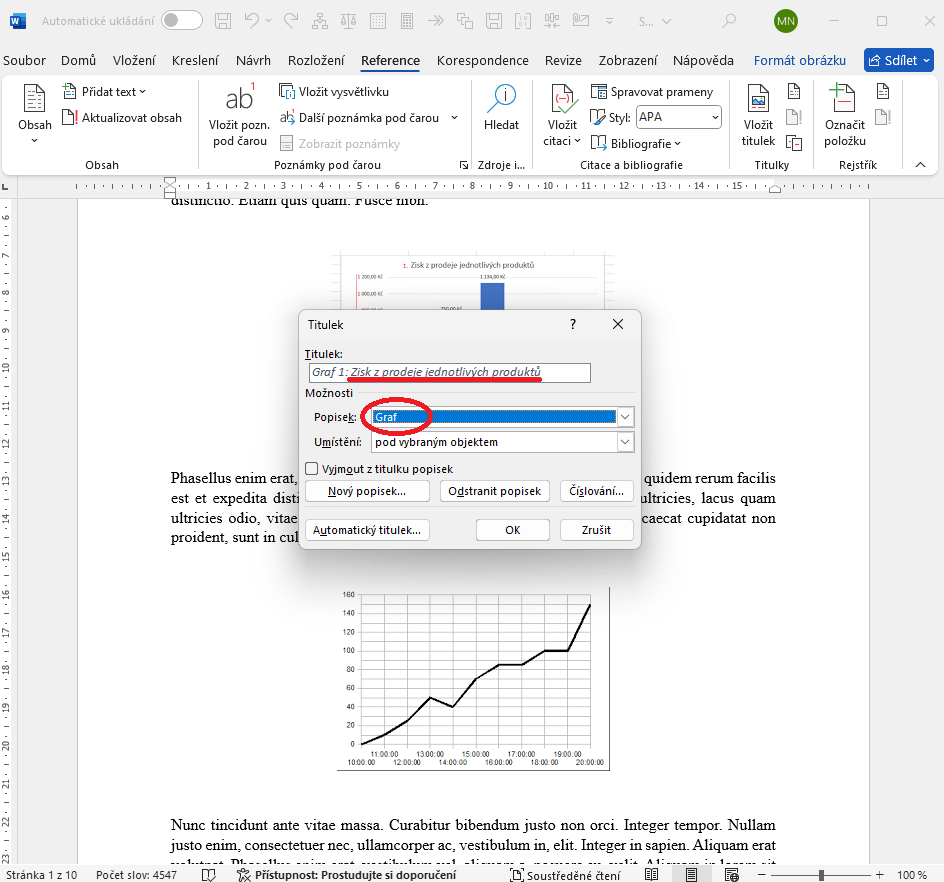
4) Vložení seznamu grafů
Obdobným způsobem vytvořte titulky ke všem grafům ve Vaší práci. Jakmile je budete mít hotové, zbývá vygenerování samotného seznamu grafů. Často tedy v závěru práce umístěte kurzor tam, kam chcete seznam vygenerovat - nejčastěji za Seznam literatury. Následně na horní liště vyberte kartu Reference a tlačítko pro Vložení seznamu obrázků. Byť se zdá název tlačítka trochu zavádějící, generují se pomocí něho různé seznamy, tedy i požadovaný seznam grafů.
Připadá vám návod komplikovaný? Můžete si práci usnadnit tím, že si necháte svou BP / DP naformátovat.
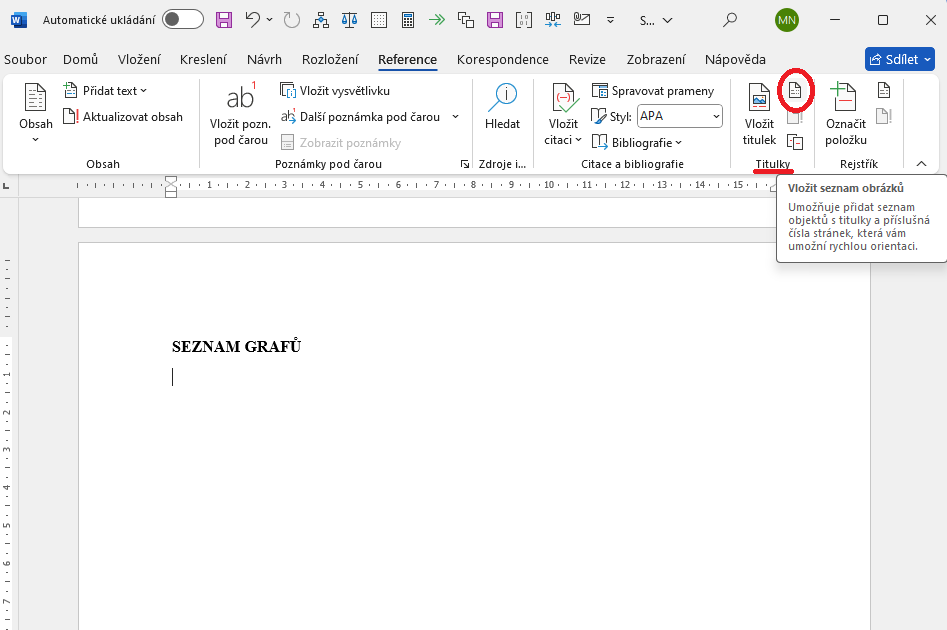
Nechte si svou práci naformátovat
Vaši bakalářskou / diplomovou práci naformátujeme za Vás dle zadaných požadavků. Ušetřete si čas i nervy. Jedná se o službu vhodnou pro studenty.
5) Výběr typu titulku pro vygenerování seznamu grafů
V zobrazeném dialogovém okně stačí vybrat správný Popisek titulku. V našem případě se jedná o položku Graf. Více nastavení často není potřeba, protože ve výchozím nastavení jsou parametry nastavené často ideálně. Stačí tedy potvrdit tlačítkem Ok.
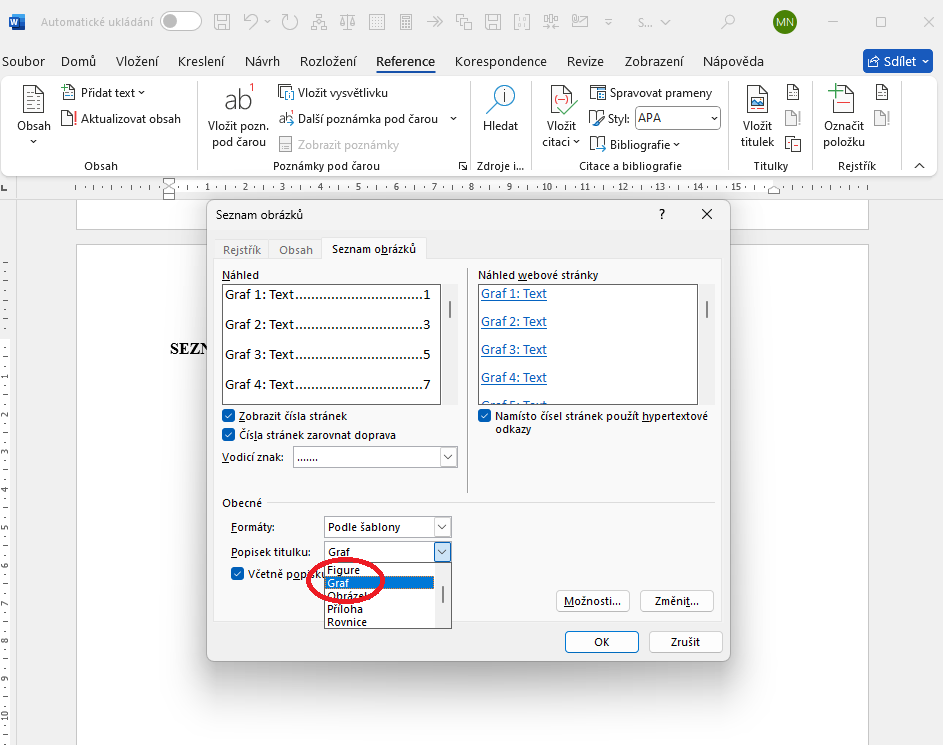
6) Kontrola vygenerovaného seznamu
Program Word Vám automaticky vygeneruje seznam grafů a vloží na původní místo kurzoru.
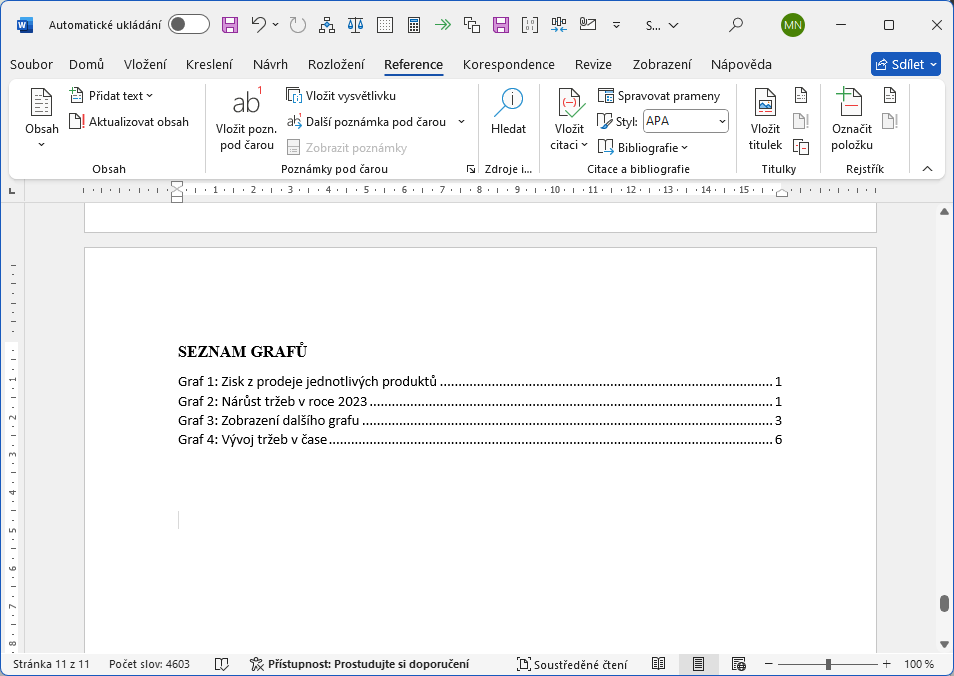
7) Aktualizace seznamu grafů
Často se stane, že některý z titulků ještě změníte, nebo přidáte do práce další graf. Můžete i dopsat do práce text, čímž se posunou stránky. V takovém případě je potřeba seznam grafů aktualizovat. Stačí tedy pouze kliknout na seznam pravým tlačítkem myši a zvolit volbu Aktualizovat pole.
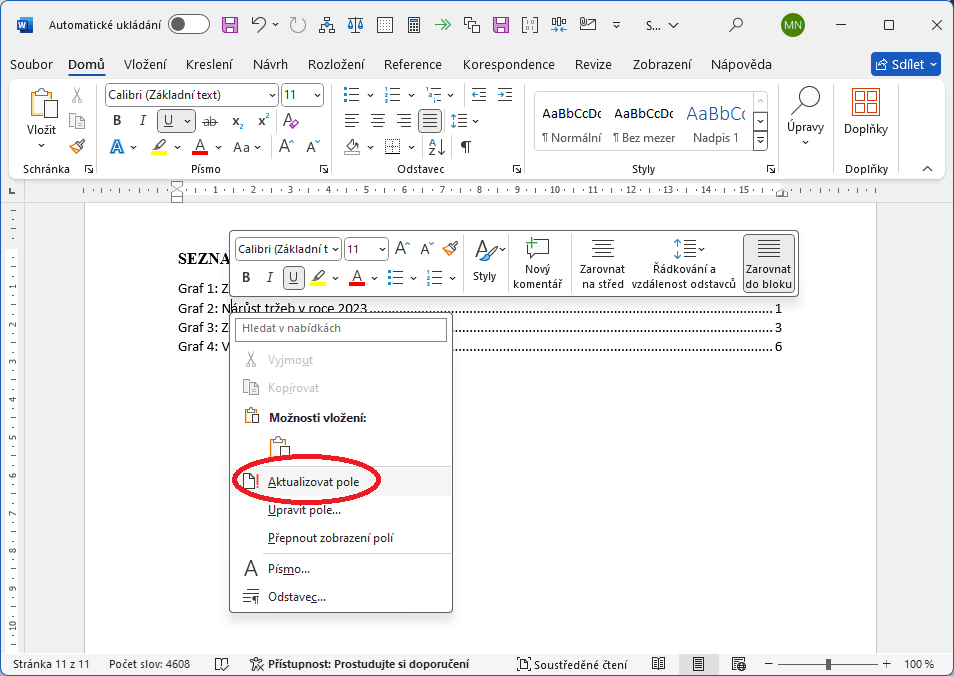
8) Aktualizace celého seznamu
V dialogovém okně se zobrazí nabídka, kde je doporučeno vybrat volbu Celá tabulka. Aktualizují se jak čísla stránek, tak názvy grafů, tak se případně doplní nové grafy obsažené v práci.
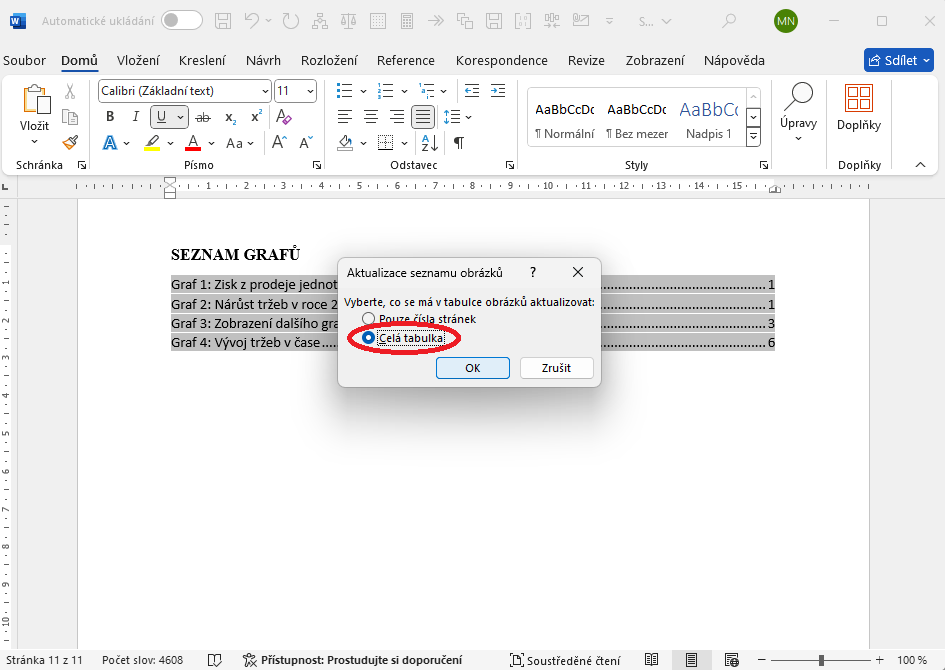
9) Přehled aktualizovaného seznamu
Výsledek pak může vypadat jako na následujícím obrázku.

Nechte si zdarma zkontrolovat formátování dříve, než na chyby přijde oponent. Kontrolu formátování už využilo přes 3 290 lidí.

![Formátování dokumentů [Skok na úvodní stránku]](https://formatovani-dokumentu.cz/sites/default/files/logo_2.png)

Komentáře
Ahoj, chci se zeptat.. Jak se
Ahoj, chci se zeptat.. Jak se dá seznam grafů nebo obrázků odstranit? Díky:)
Je to jednoduché - prostě se
Je to jednoduché - prostě se dá označit a klávesou "Delete" smazat :)
To se sice nabízí, ale tento
To se sice nabízí, ale tento seznam v dokumentu zůstává (je vidět například při vkládání křížových odkazů). Pokud takhle seznam smažu a budu ho chtít vložit znovu, zobrazí se mi seznam už dvakrát. To je můj případ - chtěla jsem upravit formátování seznamu, tak se mi zdálo nejjednodušší ho smazat a vložit znovu. Nejlepší nápad to ale nebyl, za tu dobu co se na to snažím přijít, tam mám těch seznamů už několik;)
Nějak nevím, kde by se měl
Nějak nevím, kde by se měl objevovat dvakrát - v textu snad ne. O tom, zda by byl dvakrát v přehledu křížových odkazů, bohužel nevím. O jakou verzi Wordu se jedná? Případně mohu doporučit práci zaslat na info@formatovani-dokumentu.cz, abych se na ní mohl podívat.
Dobré odpoledne všem
Dobré odpoledne všem
píši závěrečnou práci, graf vložen, problém nastává u vložení titulku. Funkce "vložit titulek" nenabízí výběr druhu na "graf". Nabízí jen druhy "figure, obrázek, rovnice a tabulka" Bez označení druhu "graf" však nedojde k propsání do mého již vygenerovaného Seznamu grafů, který tak zůstává i nadále prázdný. Máte prosím nějaký nápad čím to může být? Děkuji
Řešení je velmi prosté. V
Řešení je velmi prosté. V nabídce, kde přidáváte titulek, je i možnost přidání nového titulku (tlačítko). Stačí tedy vytvořit nový titulek "graf" a vše bude fungovat :-)
Dobrý den, mám dotaz. Jde
Dobrý den, mám dotaz. Jde nějakým způsobem svázat graf s titulkem (textem pod grafem)?
Aby se v případě přetažení grafu do jiné části textu přesunul i s daným titulkem. Děkuji za odpověď.
Řešení je jednoduché. Označte
Řešení je jednoduché. Označte graf a v horním pásu karet klikněte v části Odstavec na pravou dolní šipku, která otevírá nastavení odstavce. Na poslední kartě zvolte položku "Svázat s následujícím".
Stejně tak můžete vytvořit styl, který použijete pro všechny takové obrázky / grafy. Nebude tedy potřeba nastavovat tento parametr pokaždé zvlášť.
Dejte vědět, jestli se Vám to povedlo :-)
Dobrý den,
Dobrý den,
moc prosím o radu, proč se některé titulky "předělají" na textové pole a jiné ne? A jak zařídit, aby se to nestalo? Děkuji.
Příčinou bude zarovnání
Příčinou bude zarovnání objektu na stránce (obrázku, tabulky, grafu, ...). Pokud je objekt zarovnán jako plovoucí, tak se vytvoří titulek v "textovém poli". Klikněte na obrázek a na kartě Formát vyberte Pozice > Rovnoběžně s textem. Pak by následné přidání titulku mělo být v pořádku.